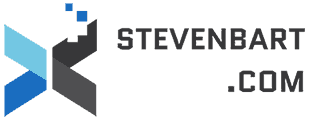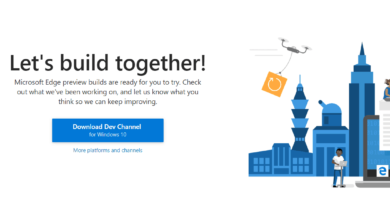SCCM Technical Preview 1901
SCCM Technical Preview 1901 est sorti depuis 2-3 jours maintenant, il est temps de mettre à jour votre version de test 😉
Pour ceux qui n’en on pas et qui désirait savoir ce qui arrivera dans la prochaine Current Branch (1902 normalement), voici les nouveautés dans cette version:
Table des matière
Tableau de bord
Il est possible maintenant de voir la santé des clients, de filtré les état par collections, en ligne / hors ligne / nombre de jours actifs, échecs uniquement.
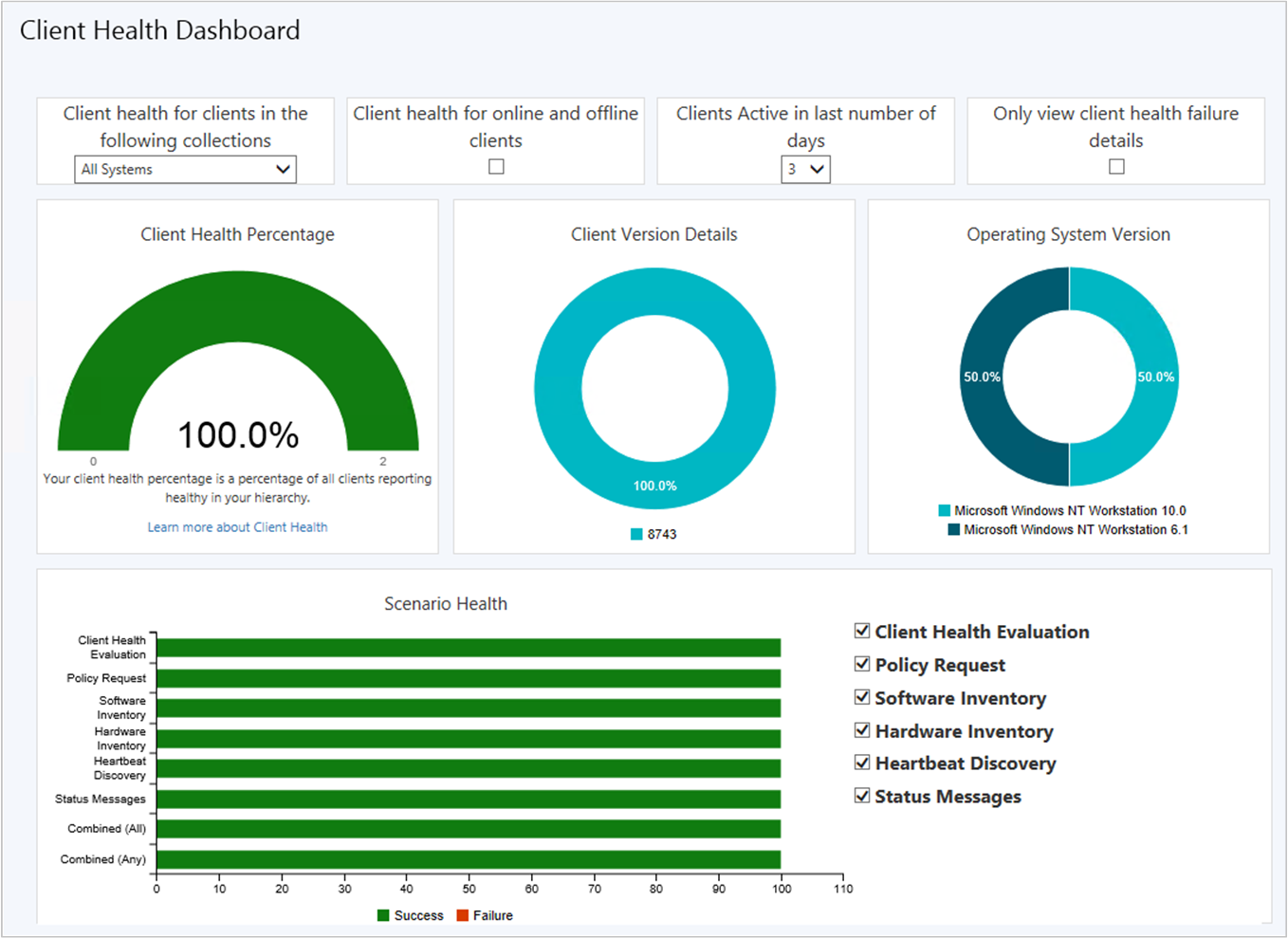
Spécifié la priorité pour les mises à jour de fonctionnalités de Windows 10
Il est maintenant possible d’ajuster la priorité avec laquelle les clients installent une mise à jour de fonctionnalité.
Par défaut, les clients installent désormais les mises à jour de fonctionnalités avec une priorité de traitement plus élevée.
Ces paramètres sont pris en compte dès Windows 10 1709
Surveillance dédiée pour les déploiements par phases
Les déploiements par phases ont maintenant leur propre noeud de surveillance. Ce nœud facilite l’identification des déploiements par phases que vous avez créés
Exécuter CMPivot à partir du site d’administration centrale
Configuration Manager prend désormais en charge l’exécution de CMPivot à partir du site d’administration centrale dans une hiérarchie.
Le site principal gère toujours la communication avec le client. Lors de l’exécution de CMPivot à partir du site d’administration centrale, il communique avec le site principal via le canal d’abonnement haute vitesse. Cette communication ne repose pas sur la réplication SQL standard entre sites.
Améliorations apportées à l’étape de séquence de tâches Exécuter un script PowerShell
En fonction de vos commentaires, l’étape de la séquence de tâches Exécuter un script PowerShell inclut désormais les améliorations suivantes:
- Spécifiez les informations d’identification de l’utilisateur alternatif avec l’option Exécuter cette étape en tant que compte suivant .
- Spécifiez un délai d’attente (minutes) . Cette option termine l’étape si le script s’exécute au-delà de la valeur de délai d’attente.
- Spécifiez un répertoire de travail avec le champ Démarrer dans .
- Dans l’onglet Options , spécifiez les codes de réussite . Incluez d’autres codes de sortie du script que l’étape doit évaluer en tant que succès.
Produits Office sur le tableau de bord du cycle de vie
Le tableau de bord du cycle de vie du produit inclut désormais des informations sur les versions installées d’Office 2003 à Office 2016. Les données s’affichent après que le site a exécuté la tâche de synthèse du cycle de vie, qui est toutes les 24 heures.
Règles de gestion pour les collections
Les informations de gestion comportent de nouvelles règles avec des recommandations sur la gestion des collections. Utilisez ces informations pour simplifier la gestion et améliorer les performances.
Les règles suivantes figurent dans le groupe Collections :
- Collections sans règles de requête ni membres directs
- Collections avec le même temps de début de réévaluation
- Collections avec un temps d’interrogation supérieur à deux secondes
- Les règles suivantes incluent les configurations susceptibles de générer une charge inutile sur le site. Passez en revue ces collections, puis supprimez-les ou désactivez l’évaluation des règles:
- Collections sans règles de requête et mises à jour incrémentielles activées
- Collections sans règles de requête et activées pour une évaluation planifiée ou incrémentielle
- Collections sans règles de requête et planification d’une évaluation complète sélectionnées
Rechercher des vues de périphérique à l’aide d’une adresse MAC
En fonction des commentaires sur UserVoice , vous pouvez désormais rechercher une adresse MAC dans une vue de périphérique de la console Configuration Manager. Cette propriété est utile pour les administrateurs de déploiement de système d’exploitation lors du dépannage de déploiements basés sur PXE.
Mode de maintenance du point de distribution
Vous pouvez maintenant définir un point de distribution en mode maintenance. Activez le mode de maintenance lorsque vous installez des mises à jour logicielles ou apportez des modifications matérielles au serveur.
Lorsque le point de distribution est en mode maintenance, il présente les comportements suivants:
- Le site ne distribue aucun contenu.
- Les points de gestion ne renvoient pas l’emplacement de ce point de distribution aux clients.
- Lorsque vous mettez à jour le site, un point de distribution en mode maintenance est toujours mis à jour.
- Les propriétés du point de distribution sont en lecture seule. Par exemple, vous ne pouvez pas modifier le certificat ni ajouter de groupes de limites.
- Toute tâche planifiée, telle que la validation du contenu, s’exécute toujours selon le même calendrier.
Veillez à activer le mode de maintenance sur plusieurs points de distribution. Cette action peut avoir un impact sur les performances de vos autres points de distribution. En fonction de la configuration de vos groupes de limites, les clients peuvent avoir pris plus de temps de téléchargement ou ne pas être en mesure de télécharger du contenu.
Service d’image optimisé
Lorsque vous appliquez des mises à jour logicielles à une image de système d’exploitation, une nouvelle option permet d’optimiser la sortie en supprimant les mises à jour remplacées. L’optimisation de la maintenance hors ligne ne s’applique qu’aux images comportant un seul index. Cette fonctionnalité est basée sur les commentaires sur UserVoice .
Lorsque vous programmez l’application de mises à jour logicielles sur une image de système d’exploitation, le site utilise l’outil de ligne de commande DISM (Windows Deployment Image Servicing and Management). Au cours du processus de maintenance, cette modification introduit les deux étapes supplémentaires suivantes:
- Exécutez DISM sur l’image hors connexion montée avec les paramètres
/Cleanup-Image /StartComponentCleanup /ResetBase. Si cette commande échoue, le processus de maintenance en cours échoue. Il ne commet aucune modification de l’image. - Une fois que Configuration Manager a validé les modifications apportées à l’image et qu’il a été démonté du système de fichiers, il exporte l’image dans un autre fichier. Cette étape utilise le paramètre DISM
/Export-Image. Il supprime les fichiers inutiles de l’image, ce qui en réduit la taille.
Utiliser Azure Resource Manager pour les services de cloud
À partir de la version 1810 de la branche actuelle de Configuration Manager, le déploiement du service classique dans Azure est obsolète pour une utilisation dans Configuration Manager. Cette version est la dernière à prendre en charge la création de ces déploiements Azure.
Les déploiements existants continuent de fonctionner. À partir de cette version de la branche d’aperçu technique, Azure Resource Manager est le seul mécanisme de déploiement pour les nouvelles instances de la passerelle de gestion du cloud et du point de distribution du cloud.
Importer un index unique d’une image de système d’exploitation
Lorsque vous importez un fichier image Windows (WIM) dans Configuration Manager, vous pouvez désormais spécifier d’importer automatiquement un index unique plutôt que tous les index d’image du fichier. Cette option offre les avantages suivants:
- Fichier image plus petit
- Service hors ligne plus rapide
- Optimiser la maintenance des images , pour un fichier image plus petit après la maintenance hors ligne
Créer un laboratoire d’aperçu technique de Configuration Manager dans Azure
Créez et configurez automatiquement des machines virtuelles dans Microsoft Azure avec la branche de prévisualisation technique de Configuration Manager. Il utilise des modèles Azure pour simplifier et automatiser la création d’un laboratoire à l’aide de ressources Azure.
Spécifiez un port personnalisé pour le proxy Wake On Lan
Vous pouvez maintenant spécifier un numéro de port personnalisé pour le proxy de réveil WOL.
Voir les personnes récemment connectées à la console
En fonction de vos commentaires sur UserVoice , vous pouvez désormais afficher les dernières connexions pour la console Configuration Manager. La vue inclut les connexions actives et celles qui se sont récemment connectées.
Conditions préalables
- Votre compte a besoin de l’autorisation de lecture sur l’objet SMS_Site.
- Autorisez le fournisseur SMS à utiliser un certificat. Utilisez l’une des options suivantes:
- Activer le HTTP amélioré (recommandé)
- Lier manuellement un certificat basé sur une infrastructure à clé publique au port 443 dans IIS sur le serveur qui héberge le rôle de fournisseur SMS
Arrêtez le service cloud lorsqu’il dépasse un seuil
Configuration Manager peut maintenant arrêter un service de passerelle de gestion de cloud (CMG) lorsque le transfert total de données dépasse votre limite. La GCM a toujours eu des alertes pour déclencher des notifications lorsque l’utilisation atteignait des niveaux d’avertissement ou critiques. Pour aider à réduire les coûts Azure inattendus en raison d’une augmentation de l’utilisation, cette nouvelle option désactive le service cloud.
Délai d’attente du mode de provisionnement client
Au cours d’une séquence de tâches de déploiement de système d’exploitation, Configuration Manager place le client en mode de provisioning. Dans cet état, le client ne traite pas la stratégie du site. Ce comportement permet à la séquence de tâches de s’exécuter sans risque de déploiement supplémentaire sur le client. Lorsque la séquence de tâches est terminée, qu’elle aboutisse ou échoue, elle quitte le mode de provisionnement du client.
Si la séquence de tâches échoue de manière inattendue, vous pouvez laisser le client en mode provisioning. Par exemple, si le périphérique redémarre au milieu du traitement de la séquence de tâches et s’il est impossible de le récupérer. Un administrateur doit identifier et corriger manuellement les clients dans cet état.
Maintenant, la séquence de tâches définit un horodatage lorsqu’elle met le client en mode de provisioning. Un client en mode d’approvisionnement vérifie toutes les 60 minutes la durée écoulée depuis l’horodatage. S’il est en mode d’approvisionnement depuis plus de 48 heures, le client quitte automatiquement ce mode et redémarre son processus.
48 heures est la valeur par défaut du délai d’attente du mode d’approvisionnement. Vous pouvez ajuster cette minuterie sur un périphérique en définissant la valeur ProvisioningMaxMinutes dans la clé de registre suivante: HKLM\Software\Microsoft\CCM\CcmExec .Si cette valeur n’existe pas ou est 0 , le client utilise la valeur par défaut de 48 heures.
Améliorations apportées au déploiement du système d’exploitation
Cette version d’aperçu technique inclut les améliorations suivantes pour le déploiement du système d’exploitation:
- En fonction de vos commentaires sur UserVoice , il existe une nouvelle action Afficher les séquences de tâches.
- En fonction de vos commentaires sur UserVoice , la boîte de dialogue d’erreur de séquence de tâches affiche désormais plus d’informations. Il indique le nom de l’étape de la séquence de tâches qui a échoué.
- Lorsque vous définissez la variable de séquence de tâches OSDDoNotLogCommand sur true, elle masque également la ligne de commande de l’étape Exécuter la ligne de commande du fichier journal. Auparavant, il masquait uniquement le nom du programme à l’étape d’installation du package dans smsts.log.
- Lorsque vous activez un répondeur PXE sur un point de distribution sans le service de déploiement Windows, il peut désormais se trouver sur le même serveur que le service DHCP. Ajoutez les paramètres suivants pour prendre en charge cette configuration:
- Définissez la valeur DoWotListenOnDhcpPort DWord sur
1dans la clé de registre suivante:HKLM\Software\Microsoft\SMS\DP. - Définissez l’option DHCP 60 sur
PXEClient. - Redémarrez les services SCCMPXE et DHCP sur le serveur.
- Définissez la valeur DoWotListenOnDhcpPort DWord sur
Maintenant au travail !
Vous savez ce qui reste à faire pour ceux qui sont en Technical Preview… Mettre à jour !


Fondateur de StevenBart.com – Suisse.
Je suis dans l’informatique depuis 2001, je travaille en tant qu’architecte poste de travail et m’occupe principalement de l’administration de MEMCM (SCCM), du déploiement en masse de postes de travail et d’applications. En savoir plus sur moi.